Mac'te Parola Nasıl Değiştirilir
Bilinmesi gereken
- Geçerli şifreyi biliyorsanız, şuraya gidin: elma menü > tercihler > Kullanıcılar ve Gruplar > Şifre değiştir. Ekrandaki talimatları izleyin.
- Mevcut şifreyi bilmiyorsanız, Mac admin hesabına giriş yapın ve şuraya gidin: Kullanıcılar ve Gruplar. Hesap seçin ve seçin Şifreyi yenile.
- İkisi de geçerli değilse Apple Kimliğinizi kullanın. Üç başarısız denemeden sonra, Apple kimliğinizi kullanarak sıfırlayın ve sıfırlamak için talimatları izleyin.
Bilgisayarınızdaki parolayı değiştirmek istemenizin birkaç nedeni olabilir. Mac bilgisayar. Sebep ne olursa olsun, size şifrenizi nasıl sıfırlayacağınızı gösteriyoruz ve bunu doğru yapmak için bazı ipuçları veriyoruz.
Mac'te Parola Sıfırlamanın Yolları
Mac'inizde parolayı değiştirmek zor değildir, ancak eski parolanızı hatırlamıyorsanız veya parolanızı kullanamıyorsanız bu, işleri karmaşık hale getirir. Apple kimliginiz yedek olarak.
Mac parolanızı sıfırlamak için kullanabileceğiniz başlıca yöntemler şunlardır:
-
Temel sıfırlama: Bu yöntem sadece mevcut şifrenizi hatırlıyorsanız işe yarar. Şifrenizi unuttuysanız, farklı bir yöntem kullanmanız gerekecektir.
- Yönetici aracılığıyla değiştir: Bu yöntem yalnızca Mac'inizde bir Yönetici hesabı varsa çalışır. Yönetici hesabına erişebiliyorsanız, normal hesabınız için yeni bir oturum açma parolası belirlemek için bunu kullanabilirsiniz. Yönetici hesabını başka biri kontrol ediyorsa, onlardan yardım isteyebilirsiniz.
- Apple kimliğini kullanarak kurtarma: Bu yöntem, Apple Kimliği oturum açma ayrıntılarınızı hatırlamanızı gerektirir. Apple Kimliği parolanızı hatırlamıyorsanız, önce Apple Kimliği parolanızı sıfırlamanız gerekir.
Bu makale, Mac oturum açma parolanızı nasıl sıfırlayacağınızı veya kurtaracağınızı açıklar. Apple Kimliği parolanızı unuttuysanız, Apple Kimliği parolanızı sıfırlayın Bunun yerine.
Geçerli Parolayı Biliyorsanız Mac'te Parola Nasıl Değiştirilir
Bu, bir Mac'te yeni bir oturum açma parolası belirlemenin en kolay ve en hızlı yöntemidir, dolayısıyla mevcut parolanızı hatırlıyorsanız bunu bu şekilde yapmak isteyeceksiniz. Mevcut şifrenizi unuttuysanız, diğer yöntemlerden birini denemeniz gerekecektir.
-
tıklayın veya dokunun elma menüsü ekranın sol üst köşesindeki simgesini seçin ve tercihler.

-
Tıklayın veya dokunun Kullanıcılar ve Gruplar.

-
Kullanıcı hesabınızın seçili olduğundan emin olun ve tıklayın veya dokunun. Şifre değiştir.

-
Mevcut şifrenizi girin eski şifre alanına yeni şifrenizi girin Yeni Şifre alanına girin ve ardından ikinci kez girin. Doğrulamak alan.

nasıl seçileceği hakkında bilgi için güvenli şifresimgesine tıklayabilir veya dokunabilirsiniz. anahtar simgesi.
Gir ipucu bu, şifreyi unutursanız hatırlamanıza yardımcı olacaktır.
Değiştir'i tıklayın Parola.
Bir sonraki girişinizde, yeni şifrenizi kullanmanız gerekecektir.
Yönetici Kullanıcı Olarak Mac Giriş Parolası Nasıl Sıfırlanır
Mac'inizde yerel varsa yönetici hesabı, bunu herhangi bir normal kullanıcı hesabının giriş şifresini değiştirmek için kullanabilirsiniz. Her Mac bu şekilde kurulmaz, ancak kullanışlıdır. Bu yöntemi kullanmak için yönetici hesabına erişmeniz gerekir. Yönetici hesabını başka biri kontrol ediyorsa, parolanızı sıfırlamasını istemeniz gerekir.
Yönetici hesabı kullanarak bir Mac parolasını nasıl sıfırlayacağınız aşağıda açıklanmıştır:
-
Bir yönetici hesabı kullanarak Mac'te oturum açın.
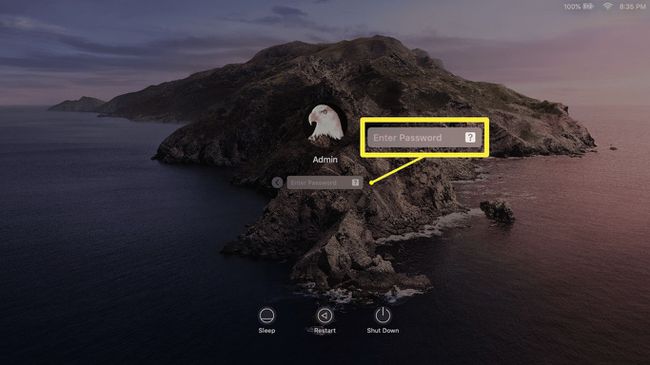
-
tıklayın veya dokunun elma menüsü simgesini, ardından aç Sistem Tercihleri.

-
Tıklayın veya dokunun Kullanıcılar ve Gruplar.

-
Tıkla kilit sol alt köşedeki sembolü.

-
Yönetici kullanıcı adınızı ve şifrenizi girin ve tıklayın Kilidini aç.

-
Oturum açma parolasını unuttuğunuz sol bölmedeki hesaba tıklayın, ardından Şifreyi yenile sağ bölmede.
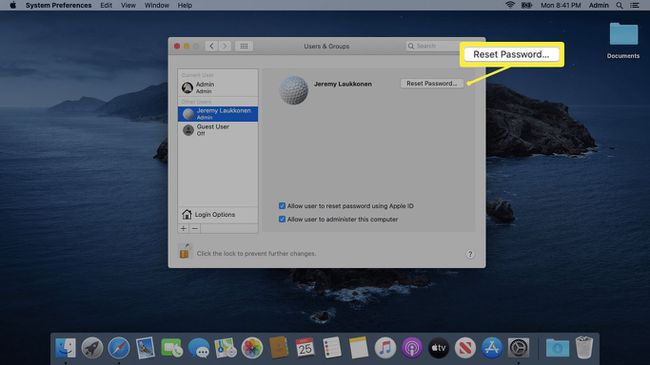
-
Yeni bir parola girin ve doğrulayın, isterseniz bir ipucu girin ve Şifre değiştir.

-
tıklayın veya dokunun elma menüsü simgesini seçin ve Yönetici Oturumunu Kapat.

Yeni oluşturduğunuz şifreyi kullanarak normal kullanıcı hesabınıza giriş yapın.
Unutulan Mac Parolasını Değiştirmek için Apple Kimliği Nasıl Kullanılır
Mac'inizin oturum açma parolasını unuttuysanız, sıfırlamak için Apple Kimliğinizi kullanabilirsiniz. Bu işlem zor değil, ancak önce şifrenizi gerçekten unuttuğunuzdan emin olmalısınız. Mac parolaları büyük/küçük harf duyarlıdır, bu nedenle büyük harf kilidinin kapalı olduğundan emin olun ve tüm harfleri parolayı oluştururken yaptığınız gibi büyük harf yaptığınızdan emin olun.
Yeterince yanlış şifre girerseniz, bir soru işareti simgesi görünecektir. Simgeye tıklayın veya dokunun, şifrenizi hatırlamanıza yardımcı olabilecek bir ipucu ile karşılaşacaksınız.
Parolanızı gerçekten hatırlayamıyorsanız, Apple Kimliğinizi kullanarak parolanızı nasıl sıfırlayacağınız aşağıda açıklanmıştır:
Birkaç kez yanlış parola yazarak Mac'inizde oturum açmayı deneyin.
-
Yaklaşık üç denemeden sonra yanında ok bulunan bir mesaj göreceksiniz. tıklayın veya dokunun ok simgesi bitişik, yanında Apple kimliğinizi kullanarak sıfırlayın.

Apple Kimliği ayrıntılarınızı girin.
-
Tıklamak Tamam.
Bu süreçten geçerseniz, erişiminizi kaybedersiniz. iCloud Anahtarlık. Eski anahtar zincirinize erişmek için orijinal şifrenizi hatırlamanız gerekecek. Ek olarak, bu noktanın ötesine geçmek, Mac'inizdeki her hesap için parolaları sıfırlamanızı gerektirir.
Mac'iniz otomatik olarak yeniden başlatılacaktır.
-
Tıklamak Tüm Şifreleri Unuttum.
Parolasını bildiğiniz bir Yönetici hesabınız varsa, kullanıcı hesabınız için yeni bir oturum açma parolası oluşturmak için bu adımda bu hesabı seçebilirsiniz. Bunu yapmazsanız, Mac'inizdeki her hesap için yeni parolalar seçmeniz istenecektir.
Tıkla Şifreyi belirle kullanıcı hesabınızın yanındaki düğme.
Yeni bir şifre ve ipucu girin ve tıklayın Şifreyi belirle.
Tıkla Şifreyi belirle düğmesini tıklayın ve bu işlemi tekrarlayın.
Tüm şifreleri sıfırladıktan sonra, tıklayın. Sonraki.
Tıklamak Tekrar başlat.
Ya Mac Giriş Parolanızı ve Apple Kimliğinizi Unuttuysanız?
Hem Mac oturum açma parolanızı hem de Apple Kimliğinizi unuttuysanız ve Mac'inizde mevcut bir yönetici hesabınız yoksa, bu durum işleri karmaşık hale getirir. yapabilirsin Mac'inizde yeni bir yönetici hesabı oluşturun ve şifrenizi değiştirmek için bunu kullanın, ancak bu işlem biraz karmaşık. Yeni bir yönetici hesabı oluşturabiliyorsanız, kullanıcı şifrenizi sıfırlamak için yukarıdaki yönetici yöntemini kullanın.
Bunun ötesinde, Apple Kimliğinizi kurtarmayı denemeniz gerekecek. Apple Kimliği parolanızı bilmiyorsanız, Apple'ın Apple Kimliğinizi kurtarmak için kullanabileceğiniz bir işlemi vardır. Kimlikle ilişkili e-postaya erişiminiz varsa, daha kolay zaman geçireceksiniz. Bunu yapmazsanız, daha fazla yardım için Apple müşteri hizmetleriyle iletişime geçmeniz gerekebilir.
